Jika Anda tidak yakin versi Outlook mana yang Anda gunakan, lihat Versi Outlook apa yang saya miliki?
Untuk mengubah foto profil Anda:
-
Di Outlook, klik File untuk melihat halaman Informasi Akun Anda.
-
Klik tautan Ubah di bawah foto Anda saat ini.
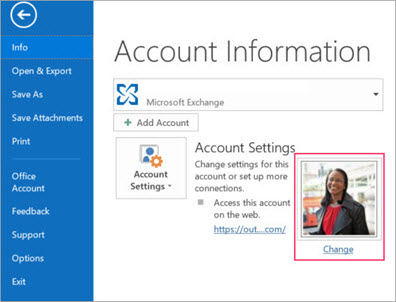
Catatan: Jika Anda tidak melihat tautan Ubah, itu mungkin karena beberapa informasi, seperti nama, foto, atau judul Anda, dikumpulkan dari sistem yang dikontrol departemen TI atau sumber daya manusia Anda. Jika Anda ingin memperbarui detail tersebut, hubungi administrator Anda. Jika memerlukan bantuan untuk menemukan administrator, lihat Bagaimana cara mengetahui siapa admin saya?
-
Tergantung pada penyiapan Anda, langkah berikutnya mungkin sedikit berbeda setelah Anda mengklik Ubah:
-
Jika Anda diminta untuk masuk ke Microsoft 365, klik ikon pensil setelah Anda masuk, lalu pilih Unggah foto untuk memilih foto.
-
Jika Anda diminta untuk masuk Outlook Web App, klik tombol Telusuri setelah Anda masuk.
-
Tips: Outlook dapat menggunakan format file foto .jpg, .png, .gif, .bmp, atau .tif.
Diperlukan waktu hingga 48 jam agar foto baru muncul.










